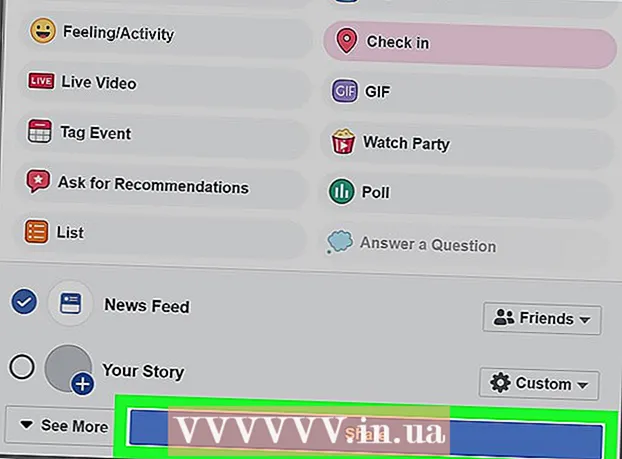Autorius:
Bobbie Johnson
Kūrybos Data:
5 Balandis 2021
Atnaujinimo Data:
1 Liepos Mėn 2024
![How To Add Emoji Keyboard On iPhone [Tutorial]](https://i.ytimg.com/vi/vwTeOdTa9m4/hqdefault.jpg)
Turinys
- Žingsniai
- 1 dalis iš 2: Kaip įjungti jaustukų klaviatūrą
- 2 dalis iš 2: Kaip naudoti jaustukų klaviatūrą
- Patarimai
Šis straipsnis parodys, kaip suaktyvinti jaustukų klaviatūrą „iPhone“ ir kaip ja naudotis. Jaustukų klaviatūra galima „iPhone“ ir „iPad“ įrenginiuose, kuriuose veikia „iOS 5“ ir naujesnės versijos. Kadangi dabartinė „iOS“ versija yra „iOS 11“, naujesni „iPhone“ ir „iPad“ modeliai turi palaikyti jaustukus.
Žingsniai
1 dalis iš 2: Kaip įjungti jaustukų klaviatūrą
 1 Paleiskite programą „Nustatymai“
1 Paleiskite programą „Nustatymai“  . Bakstelėkite pilką krumpliaračio formos piktogramą.
. Bakstelėkite pilką krumpliaračio formos piktogramą.  2 Slinkite žemyn ir bakstelėkite „Bendra“
2 Slinkite žemyn ir bakstelėkite „Bendra“  . Jis yra netoli nustatymų puslapio viršaus.
. Jis yra netoli nustatymų puslapio viršaus.  3 Slinkite žemyn ir bakstelėkite Klaviatūra. Tai yra puslapio „Bendra“ apačioje.
3 Slinkite žemyn ir bakstelėkite Klaviatūra. Tai yra puslapio „Bendra“ apačioje.  4 Palieskite Klaviatūros. Šią parinktį rasite ekrano viršuje. Bus atidarytas „iPhone“ aktyvių klaviatūrų sąrašas.
4 Palieskite Klaviatūros. Šią parinktį rasite ekrano viršuje. Bus atidarytas „iPhone“ aktyvių klaviatūrų sąrašas.  5 Raskite jaustukų klaviatūrą. Jei klaviatūrų sąraše yra jaustukų parinktis, jaustukų klaviatūra „iPhone“ jau įjungta ir galite ja naudotis. Jei ne, pereikite prie kito veiksmo.
5 Raskite jaustukų klaviatūrą. Jei klaviatūrų sąraše yra jaustukų parinktis, jaustukų klaviatūra „iPhone“ jau įjungta ir galite ja naudotis. Jei ne, pereikite prie kito veiksmo.  6 Palieskite Pridėti klaviatūrą. Tai yra galimybė ekrano viduryje. Bus atidarytas galimų klaviatūrų sąrašas.
6 Palieskite Pridėti klaviatūrą. Tai yra galimybė ekrano viduryje. Bus atidarytas galimų klaviatūrų sąrašas.  7 Slinkite žemyn ir bakstelėkite Jaustukai. Šią parinktį rasite klaviatūros sąrašo puslapyje. Spustelėkite jį, kad įtrauktumėte jį į aktyvių klaviatūrų sąrašą.
7 Slinkite žemyn ir bakstelėkite Jaustukai. Šią parinktį rasite klaviatūros sąrašo puslapyje. Spustelėkite jį, kad įtrauktumėte jį į aktyvių klaviatūrų sąrašą.  8 Uždarykite programą „Nustatymai“. Norėdami tai padaryti, paspauskite pagrindinį mygtuką, esantį „iPhone“ ekrano apačioje. Dabar „iPhone“ galite naudoti jaustukų klaviatūrą.
8 Uždarykite programą „Nustatymai“. Norėdami tai padaryti, paspauskite pagrindinį mygtuką, esantį „iPhone“ ekrano apačioje. Dabar „iPhone“ galite naudoti jaustukų klaviatūrą.
2 dalis iš 2: Kaip naudoti jaustukų klaviatūrą
 1 Paleiskite programą, kuri palaiko spausdinimą. Tai yra, bet kuri programa su teksto laukais (pvz., „Messages“, „Facebook“ ar „Notes“) gali naudoti jaustukų klaviatūrą.
1 Paleiskite programą, kuri palaiko spausdinimą. Tai yra, bet kuri programa su teksto laukais (pvz., „Messages“, „Facebook“ ar „Notes“) gali naudoti jaustukų klaviatūrą.  2 Atidarykite klaviatūrą. Norėdami tai padaryti, spustelėkite teksto laukelį. Klaviatūra atsidarys ekrano apačioje.
2 Atidarykite klaviatūrą. Norėdami tai padaryti, spustelėkite teksto laukelį. Klaviatūra atsidarys ekrano apačioje.  3 Spustelėkite jaustukų klaviatūros piktogramą. Jis atrodo kaip jaustukas ir yra apatiniame kairiajame klaviatūros kampe. Bus atidaryta jaustukų klaviatūra.
3 Spustelėkite jaustukų klaviatūros piktogramą. Jis atrodo kaip jaustukas ir yra apatiniame kairiajame klaviatūros kampe. Bus atidaryta jaustukų klaviatūra. - Jei „iPhone“ yra aktyvios kelios klaviatūros, paspauskite ir palaikykite rutulio piktogramą, tada slinkite pirštu per jaustukų parinktį.
 4 Pasirinkite jaustukų kategoriją. Bakstelėkite vieną iš skirtukų ekrano apačioje, kad būtų rodoma jaustukų kategorija, arba braukite iš dešinės į kairę, kad peržiūrėtumėte galimų jaustukų sąrašą.
4 Pasirinkite jaustukų kategoriją. Bakstelėkite vieną iš skirtukų ekrano apačioje, kad būtų rodoma jaustukų kategorija, arba braukite iš dešinės į kairę, kad peržiūrėtumėte galimų jaustukų sąrašą.  5 Pasirinkite jaustuką. Spustelėkite bet kurią jaustuką, kurią norite įvesti, kad ji būtų rodoma teksto laukelyje.
5 Pasirinkite jaustuką. Spustelėkite bet kurią jaustuką, kurią norite įvesti, kad ji būtų rodoma teksto laukelyje.  6 Palieskite ABC. Tai yra parinktis apatiniame kairiajame ekrano kampe. Būsite grąžinti į standartinę klaviatūrą.
6 Palieskite ABC. Tai yra parinktis apatiniame kairiajame ekrano kampe. Būsite grąžinti į standartinę klaviatūrą. - Jei į pranešimą įterpėte šypsenėlę, spustelėkite mygtuką Siųsti, kad išsiųstumėte pranešimą su jaustuku.
Patarimai
- Žodis emoji vartojamas ir vienaskaitoje, ir daugiskaitoje. Kai kurie šaltiniai naudoja žodžius „šypsenėlė“ ir „šypsenėlės“, kad apibūdintų jaustukus vienaskaitoje ir daugiskaitoje.